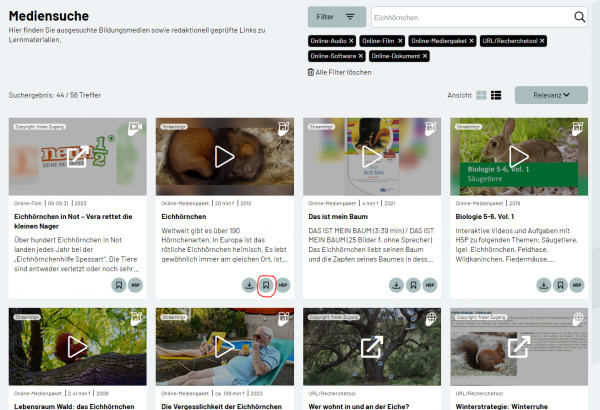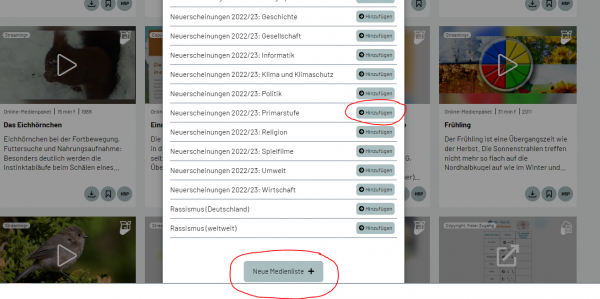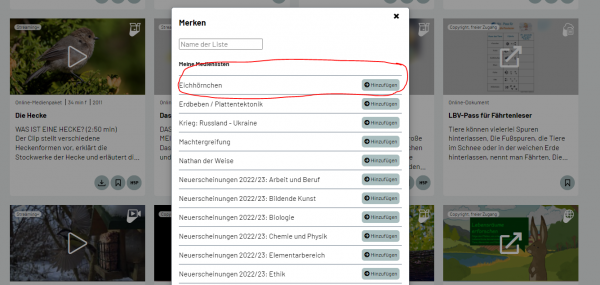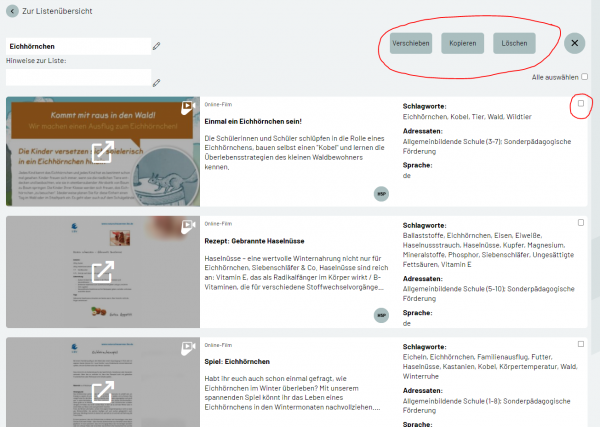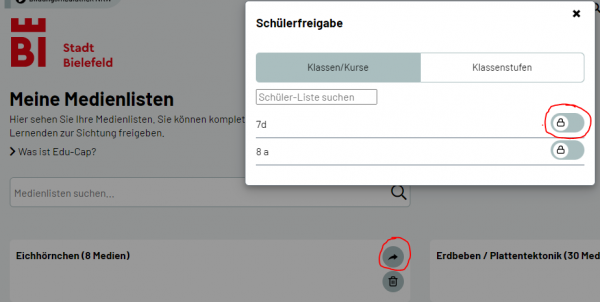Bildungsmediathek: Medienlisten erstellen und freigeben
Damit die Schüler:innen über ihre Schülerzugänge auf Medien zugreifen können sollten Medienlisten erstellt werden und den entsprechenden Klassen zugeordnet werden.
Geben Sie einen Suchbegriff ein. Sie haben die Möglichkeit über Filtern die Suche einzugrenzen. Um z.B. sich nur die Online-Medien anzeigen zu lassen.
Die Suchergebnisse weisen mehrere Symbole auf. Zur Estellung von Medienlisten ist die Büroklammer das entscheidende Symbol.
Klicken Sie bei dem ausgewählten Medium auf das Briefklammer-Symbol. Ein Fenster öffnet sich, das Ihnen zwei Möglichkeiten bietet: Entweder das Medium einer bestehenden Liste zufügen oder eine neue Medienliste zu erstellen.
Beim erstellen einer neuen Medienliste klicken Sie auf den Button Neue Medienliste+. Ein Fenster öffnet sich. Tragen Sie dort den Namen der neuen Medienliste ein und geben Sie, wenn gewünscht, noch Hinweise zur Liste. Klicken Sie dann auf den Button Erstellen.
Es erscheint der Hinweis, dass die neue Liste angelegt und das ausgewählte Medium dieser Liste zugefügt wurde. Wenn Sie die Medienliste um weitere Medien ergänzen wollen, klicken Sie auf das Büroklammer-Symbol eines zweiten Titels. Ein neues Fenster öffnet sich, das Ihnen die bereits angelegten Medienlisten nennt. Klicken Sie in der Zeile der gewünschten Medienliste auf den Button Hinzufügen und das gewählte Medium wird in die Medienliste übertragen.
Sie können die Liste jederzeit um weitere Titel ergänzen.
Wenn Sie bestehende Medienlisten bearbeiten wollen, weil Sie bspw. ältere Produktionen löschen möchten, müssen Sie die Medienliste aufrufen. Melden Sie sich dazu an und klicken Sie auf den Button Medienlisten (oberer rechter Bildschirmrand).
Eine Übersicht über Ihre bereits erstellten Medienlisten erscheint. Klicken Sie auf den Namen der Medienliste, die Sie bearbeiten möchten. Die Liste öffnet sich. Klicken Sie auf den Button Bearbeiten. Es erscheinen die Buttons Verschieben, Kopieren und Löschen.
Wählen Sie das Medium aus, das Sie löschen möchten. Klicken Sie dazu das Kästchen rechts oben im Medium an und gehen dann auf Löschen.
Wenn Sie ein Medium in eine andere Liste verschieben möchten, verfahren Sie ähnlich. Markieren Sie das Medium, indem Sie das Kästchen rechts oben im Medium anklicken und gehen Sie dann auf den Button Verschieben. Ein Fenster öffnet sich. Es gibt Ihnen eine Übersicht über ihre bereits erstellten Medienlisten. Wählen Sie die Medienliste aus, in die Sie das Medium verschieben möchten, indem Sie in der Betreffenden Zeile auf den Button In diese Liste verschieben klicken.
Wenn das Medium in beiden Listen erscheinen soll, klicken Sie nicht auf Verschieben, sondern auf Kopieren und verfahren wie oben beschrieben.
Komplette Listen lassen sich mit einem Klick verschieben oder kopieren. Klicken Sie dazu auf das Kästchen Alle auswählen (unterhalb des kreuzes). Wählen Sie dann die Liste aus, in die die Medien verschoben und kopiert werden sollen, und schließen Sie die Aktion über das Kreuz (oben rechts) ab.
Sie haben jetzt die Möglichkeit Medienlisten für die Schüler:innen freizugeben. Wählen Sie dazu die entsprechende(n) Medienliste(n) aus. Melden Sie sich an und rufen Sie über Medienlisten (oberer rechter Bildschirmrand) die Übersicht Meine Medienlisten auf.
Wählen Sie die Medienliste aus, die Sie freigeben möchten, indem Sie in dem entsprechenden Listen-Feld auf den Pfeil oben rechts klicken.
Ein Fenster öffnet sich und listet Ihnen alle Klassen und Lerngruppen Ihrer Schule auf, denen ein Zugang zur Bildungsmediathek eingerichtet wurde.
Klicken Sie rechts auf das Schloss Ihrer Klasse. Es öffnet sich und verschiebt sich nach rechts.
Ähnlich verfahren Sie, wenn Sie eine Medienliste den Lernenden einer Jahrgangsstufe freigeben wollen. Sie klicken auf "Klassenstufen" und erhalten eine Liste aller Klassenstufen, für die bereits Schülerzugänge erstellt wurden.